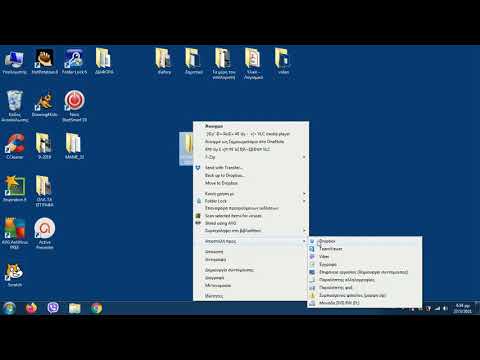Εάν έχετε συναντήσει ένα αρχείο που τελειώνει σε ".7z", πιθανότατα αναρωτιέστε γιατί δεν μπορείτε να το ανοίξετε. Αυτά τα αρχεία, γνωστά ως "7z" ή "7-Zip", είναι αρχεία ενός ή περισσότερων αρχείων σε ένα συμπιεσμένο πακέτο. Θα χρειαστεί να εγκαταστήσετε μια εφαρμογή αποσυμπίεσης για να εξαγάγετε αρχεία από το αρχείο. Αυτές οι εφαρμογές είναι συνήθως δωρεάν για οποιοδήποτε λειτουργικό σύστημα, συμπεριλαμβανομένων των iOS και Android. Μάθετε πώς να ανοίγετε αρχεία 7z με iZip στην κινητή συσκευή σας, 7-Zip ή WinZip στα Windows και The Unarchiver σε Mac OS X.
Βήματα
Μέθοδος 1 από 4: 7-Zip για Windows

Βήμα 1. Μεταβείτε στον ιστότοπο 7-Zip
Επειδή τα αρχεία 7z είναι συμπιεσμένα αρχεία, δεν μπορείτε να δείτε τα περιεχόμενά τους μέχρι να εξαχθούν τα αρχεία με ένα πρόγραμμα αποσυμπίεσης. Το 7-Zip μπορεί να εξαγάγει τα περιεχόμενα των αρχείων 7z χωρίς κόστος στους χρήστες των Windows.
Μια άλλη δημοφιλής επιλογή είναι το WinZip, το οποίο διαθέτει δωρεάν δοκιμαστική έκδοση. Εάν δεν μπορείτε να χρησιμοποιήσετε αυτήν την δωρεάν εφαρμογή, δοκιμάστε το WinZip

Βήμα 2. Κάντε κλικ στην επιλογή "Λήψη" δίπλα στο αρχείο για την έκδοσή σας (32-bit ή 64-bit) των Windows
Εάν δεν είστε σίγουροι αν χρησιμοποιείτε Windows 64 ή 32 bit, πατήστε ⊞ Win+S για να ξεκινήσει η αναζήτηση και, στη συνέχεια, πληκτρολογήστε «σύστημα». Κάντε κλικ στο "Σύστημα" στα αποτελέσματα αναζήτησης και κοιτάξτε δίπλα στην επιλογή "Τύπος συστήματος"

Βήμα 3. Επιλέξτε μια τοποθεσία αποθήκευσης (όπως η επιφάνεια εργασίας) και, στη συνέχεια, κάντε κλικ στην επιλογή "Αποθήκευση"

Βήμα 4. Κάντε διπλό κλικ στο αρχείο 7-Zip.exe και κάντε κλικ στο "Εκτέλεση"
Ακολουθήστε τις οδηγίες για να ολοκληρώσετε την εγκατάσταση 7-Zip.
Όταν ολοκληρωθεί η εγκατάσταση, κάντε κλικ στο "Τέλος"

Βήμα 5. Κάντε διπλό κλικ στο αρχείο 7z που θέλετε να ανοίξετε
Το περιεχόμενο του αρχείου θα εμφανιστεί στο παράθυρο 7-Zip.

Βήμα 6. Πατήστε Ctrl+A για να επιλέξετε όλα τα αρχεία στο αρχείο και, στη συνέχεια, κάντε κλικ στην επιλογή "Εξαγωγή"

Βήμα 7. Κάντε κλικ στο κουμπί "…" για να επιλέξετε ένα φάκελο για την αποθήκευση των αρχείων
Ο φάκελος που επιλέγετε είναι ο τόπος εξαγωγής των αρχείων στο αρχείο 7z.
- Η προεπιλεγμένη επιλογή είναι ένας νέος φάκελος στον τρέχοντα κατάλογο, που πήρε το όνομά του από το αρχείο 7z.
- Για παράδειγμα, εάν το αρχείο ονομάζεται Blue.7z και βρίσκεται στην επιφάνεια εργασίας, ο προεπιλεγμένος νέος φάκελος θα δημιουργηθεί στην επιφάνεια εργασίας με το όνομα "Μπλε".

Βήμα 8. Κάντε κλικ στο "OK" για να αποσυμπιέσετε τα αρχεία στο φάκελο
Θα δείτε μια γραμμή προόδου για τη διάρκεια της διαδικασίας αποσυμπίεσης. Όταν αποσυμπιέσετε τα αρχεία, η γραμμή προόδου θα εξαφανιστεί. Σε εκείνο το σημείο, μπορείτε να κάνετε διπλό κλικ στο φάκελο για πρόσβαση στα αρχεία.
Μέθοδος 2 από 4: WinZip για Windows

Βήμα 1. Κάντε διπλό κλικ στο αρχείο 7z
Το αρχείο 7z είναι ένα αρχείο που περιέχει 1 ή περισσότερα αρχεία, συμπιεσμένα σε μικρότερο μέγεθος. Θα χρειαστεί να εξαγάγετε τα αρχεία για πρόσβαση σε αυτά. Ορισμένοι χρήστες των Windows έχουν ήδη εγκατεστημένο ένα πρόγραμμα που ονομάζεται WinZip, το οποίο θα πρέπει να ξεπακετάρει το αρχείο 7z.
- Εάν το αρχείο 7z αποτύχει να ανοίξει μετά από διπλό κλικ, προχωρήστε στα παρακάτω βήματα για να κατεβάσετε μια δοκιμαστική έκδοση του WinZip.
- Μπορεί επίσης να θέλετε να δοκιμάσετε να χρησιμοποιήσετε το 7-Zip για Windows ως δωρεάν εναλλακτική λύση.

Βήμα 2. Μεταβείτε στη διεύθυνση
Το WinZip κοστίζει 29,95 $, αλλά επιτρέπει στους χρήστες να εγκαταστήσουν και να χρησιμοποιήσουν το πρόγραμμα για μια δωρεάν δοκιμαστική περίοδο 30 ημερών.

Βήμα 3. Κάντε κλικ στην επιλογή "Λήψη τώρα" και, στη συνέχεια, αποθηκεύστε το πρόγραμμα εγκατάστασης στο φάκελο "Λήψεις"

Βήμα 4. Κάντε διπλό κλικ στο πρόγραμμα εγκατάστασης και, στη συνέχεια, επιλέξτε «Εκτέλεση
”. Το πρόγραμμα θα εγκατασταθεί στον υπολογιστή σας.

Βήμα 5. Κάντε διπλό κλικ στο αρχείο 7z
Τα περιεχόμενα του αρχείου 7z θα εμφανιστούν στο παράθυρο WinZip.

Βήμα 6. Πατήστε Ctrl+A για να επιλέξετε όλα τα αρχεία και τους φακέλους στο αρχείο 7z

Βήμα 7. Κάντε κλικ στο κουμπί που λέει "1-κλικ Unzip"

Βήμα 8. Επιλέξτε "Αποσυμπίεση σε υπολογιστή ή Cloud" και, στη συνέχεια, επιλέξτε ένα φάκελο προορισμού
Η προεπιλεγμένη επιλογή είναι η δημιουργία ενός νέου φακέλου με το όνομα του αρχείου 7z, ο οποίος θα αρκούσε.

Βήμα 9. Κάντε κλικ στο "Unzip" για να εξαγάγετε τα περιεχόμενα του αρχείου 7z στο φάκελο
Τώρα μπορείτε να προβάλετε τα αρχεία που έχουν συμπιεστεί στο αρχείο 7z.
Μέθοδος 3 από 4: Unarchiver για Mac OS X

Βήμα 1. Εκκινήστε το App Store στο Mac σας
Για να αποκτήσετε πρόσβαση στα αρχεία μέσα σε ένα αρχείο 7z, θα χρειαστείτε μια εφαρμογή που μπορεί να τα εξαγάγει. Το Unarchiver είναι μια δημοφιλής επιλογή Mac που μπορείτε να κατεβάσετε και να εγκαταστήσετε από το App Store.

Βήμα 2. Πληκτρολογήστε "Unarchiver" στο πεδίο αναζήτησης στο επάνω μέρος του App Store και, στη συνέχεια, επιλέξτε το πρόγραμμα όταν εμφανίζεται στα αποτελέσματα αναζήτησης

Βήμα 3. Κάντε κλικ στο "Λήψη" και στη συνέχεια "Εγκατάσταση εφαρμογής
”

Βήμα 4. Ακολουθήστε τις οδηγίες που εμφανίζονται στην οθόνη για να εγκαταστήσετε το The Unarchiver στον υπολογιστή σας

Βήμα 5. Εκκινήστε το Unarchiver όταν ολοκληρωθεί η εγκατάσταση
Μια λίστα συσχετίσεων αρχείων θα εμφανιστεί στην οθόνη.

Βήμα 6. Επιλέξτε "Αρχείο 7-Zip" από τη λίστα "Μορφές αρχείων"
Αυτό θα δώσει εντολή στο πρόγραμμα να αναγνωρίσει και να ανοίξει αρχεία 7z στο μέλλον.

Βήμα 7. Μεταβείτε στην καρτέλα "Εξαγωγή"

Βήμα 8. Επιλέξτε "Ζητήστε έναν φάκελο προορισμού" από το αναπτυσσόμενο μενού
Αυτή η επιλογή θα σας επιτρέψει να επιλέξετε μια τοποθεσία στην οποία θα εξαχθούν τα αρχεία.

Βήμα 9. Κάντε διπλό κλικ στο αρχείο 7z που θέλετε να ανοίξετε
Θα σας ζητηθεί να επιλέξετε ένα φάκελο για να εξαγάγετε τα αρχεία.

Βήμα 10. Επιλέξτε ένα φάκελο για να αποθηκεύσετε τα περιεχόμενα του αρχείου 7z και, στη συνέχεια, κάντε κλικ στην επιλογή "Εξαγωγή
”Ο Unarchiver θα αποσυμπιέσει τώρα τα αρχεία και θα τα αντιγράψει στο φάκελο που επιλέξατε. Όταν εξαφανιστεί η γραμμή προόδου, θα έχετε πρόσβαση στα αρχεία.
Μέθοδος 4 από 4: iZip για κινητά

Βήμα 1. Εντοπίστε το iZip στο App Store ή στο Play Store
Ένα αρχείο 7z είναι ένα συμπιεσμένο αρχείο ενός ή περισσότερων αρχείων. Για πρόσβαση στα αρχεία μέσα στο αρχείο, θα χρειαστείτε μια εφαρμογή που μπορεί να τα εξαγάγει. Το iZip συνιστάται σε ολόκληρο τον ιστό για να μπορείτε να χειριστείτε τον συγκεκριμένο τύπο αρχείου δωρεάν.

Βήμα 2. Πατήστε "Λήψη" ή "Εγκατάσταση"
Η εφαρμογή θα κατεβάσει και στη συνέχεια θα εγκατασταθεί στη συσκευή σας.

Βήμα 3. Πατήστε το εικονίδιο iZip για να ξεκινήσει η εφαρμογή

Βήμα 4. Πατήστε "Τοπικά αρχεία" για να εντοπίσετε το αρχείο 7z
Εάν το αρχείο 7z βρίσκεται στο cloud, επιλέξτε "iCloud Drive" ή "Google Drive".

Βήμα 5. Πατήστε παρατεταμένα το όνομα του αρχείου 7z
Κρατήστε πατημένο το δάχτυλό σας στο αρχείο μέχρι να δείτε ένα πλαίσιο που λέει "Θα θέλατε να αποσυμπιέσετε όλα τα αρχεία;"

Βήμα 6. Πατήστε OK
Τα περιεχόμενα του αρχείου 7z θα εξαχθούν σε ένα φάκελο με το ίδιο όνομα.
Όταν εξαφανιστεί η γραμμή προόδου, μπορείτε να ανοίξετε τα αρχεία αγγίζοντάς τα ακριβώς μέσα στο iZip ή μεταβαίνοντας στο φάκελο που τα περιέχει
Βίντεο - Χρησιμοποιώντας αυτήν την υπηρεσία, ορισμένες πληροφορίες ενδέχεται να κοινοποιηθούν στο YouTube

Συμβουλές
- Το μέγεθος αρχείου του 7z μπορεί να είναι μικρότερο από το φάκελο που δημιουργήθηκε από τη διαδικασία αποσυμπίεσης. Αυτό είναι φυσιολογικό-ο λόγος για τον οποίο τα άτομα συμπιέζουν αρχεία σε αυτήν τη μορφή είναι να δημιουργήσουν ένα ενιαίο αρχείο με μικρότερο μέγεθος, το οποίο μπορεί να μεταφερθεί εύκολα.
- Τα περισσότερα προγράμματα που μπορούν να αποσυμπιέσουν αρχεία 7z μπορούν επίσης να τα δημιουργήσουν.